
Table des matières:
- Fournitures
- Étape 1: Planification de votre projet
- Étape 2: Construire votre circuit
- Étape 3: Concevoir et découper des pochoirs
- Étape 4: Mesurer, niveler et peindre
- Étape 5: Montez le circuit imprimé et ajoutez du ruban adhésif
- Étape 6: retouche et vernis
- Étape 7: Modification du code
- Étape 8: Téléchargement du code
- Étape 9: Chargement de fichiers sur la carte SD
- Étape 10: Tester les choses et résoudre les problèmes
- Étape 11: Utiliser des autocollants en vinyle au lieu de la peinture
- Étape 12: Autres idées pour s'amuser
- Auteur John Day [email protected].
- Public 2024-01-30 09:06.
- Dernière modifié 2025-01-23 14:45.
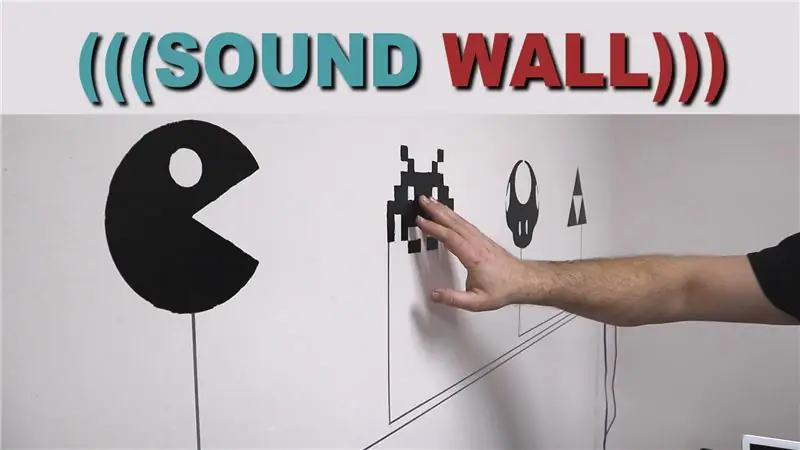

Créez un mur sonore amusant et interactif qui lit les MP3 d'un simple toucher !
Que faire d'un mur vide ? Tu pourrais y ajouter de belles photos ? Ou recouvrez-le d'une plante d'intérieur colorée. Nous avons même vu des gens cacher des murs nus derrière des bibliothèques. Bien que toutes ces options soient valables, nous voulions rendre quelque chose d'un peu plus amusant pour nos visiteurs de bureau, nous avons donc conçu ce mur sonore idiot.
Ce projet utilise une carte d'invention Crazy Circuits pour créer un mur tactile capacitif qui active un module de lecteur MP3 peu coûteux. Cette approche est assez simple dans l'ensemble et peut être reconfigurée dans une variété de formats. Pour notre présentoir, nous avons décidé d'utiliser de la peinture conductrice nue pour rendre nos conceptions permanentes, mais vous n'avez pas besoin d'utiliser de peinture si vous voulez plus de flexibilité.
Cette activité est idéale pour une installation dans une école, un musée ou une bibliothèque où les effets sonores peuvent être liés à des objectifs d'apprentissage ou à de nouveaux graphiques. C'est aussi très agréable comme projet de salle de jeux amusant si vous avez un petit enfant qui veut constamment entendre de nouvelles chansons Disney chaque semaine. Si vous n'avez pas d'enfants, vous pouvez toujours afficher les logos de vos équipes sportives préférées qui jouent leur chanson thème, des images de films classiques et leur faire jouer des moments dignes d'intérêt, ou faire ce que nous avons fait et afficher des icônes de jeux vidéo classiques avec un son rétro effets. C'est comme tu veux.
Si vous aimez ce projet et que vous voulez en voir d'autres, essayez de nous suivre sur Instagram, Facebook, Twitter ou Youtube ! Ou consultez simplement nos kits et fournitures sur BrownDogGadgets.com.
Fournitures
Pour ce projet, il sera utile d'avoir des fournitures de peinture générales. Dans une étape ultérieure, nous allons montrer comment éviter de couper la peinture et le pochoir ensemble, alors ne vous inquiétez pas si vous n'avez pas ces fournitures.
* Brown Dog Gadgets vend en fait des kits, des pièces et des composants. Vous n'avez en aucun cas besoin d'acheter ces articles chez nous et vous pouvez en fait terminer ce projet sans nos affaires. Nous espérons juste que vous le ferez.
Électronique
Conseil d'invention de circuits fous
2 x puce de borne à vis Crazy Circuits
Ruban de fabrication en nylon de 1/8 de pouce (vous en voudrez probablement au moins deux)
Module MP3
Carte Micro SD (toute ancienne Micro SD fonctionnera car les fichiers audio que nous utiliserons seront petits)
Câble ruban mâle à femelle
Haut-parleurs amplifiés (vous en avez probablement chez vous, sinon procurez-vous des haut-parleurs USB bon marché ou même l'un de ces haut-parleurs de style « Hamburger ».)
Adaptateur secteur double USB (pour alimenter la carte de l'invention et les haut-parleurs USB bon marché auxquels nous sommes liés)
Vous aurez également besoin de quelques LEGO pour monter les pièces de Crazy Circuits.
Fournitures de peinture et de pochoir:
Peinture conductrice nue (bien que vous n'en ayez pas besoin selon la façon dont cela est construit)
Peinture en aérosol transparente
Cameo Silhouette ou autre coupe-papier (même un coupeur laser fonctionnera)
Bande de peintres
Niveau
Brosses
Facultatif: Un peu d'adhésif léger pour appliquer plus facilement les pochoirs
Étape 1: Planification de votre projet


Avant de commencer à construire ce projet, essayez de regarder notre vidéo de construction ci-dessus pour avoir une idée du déroulement du processus. C'est un aperçu rapide de la façon dont nous avons construit notre version avec de la peinture conductrice, montrant à la fois le bon et le mauvais de ce processus.
Planifier les choses à l'avance vous évitera beaucoup de frustration et vous aidera à créer un projet amusant et durable. Posez-vous les questions suivantes:
1) Est-ce que je veux une installation permanente qui ne change jamais ?
2) Est-ce que je veux de la flexibilité dans mes graphiques, comme la couleur ?
3) Quelle sera l'utilité de ce projet ?
4) À quel point est-ce que je veux cela ?
Peindre:
Si vous cherchez quelque chose qui ne change jamais. Déjà. Ensuite, emprunter la voie de la peinture conductrice est probablement la meilleure solution pour vous. Il résistera à beaucoup d'abus, sera joli et est assez facile à installer. L'inconvénient est que vous ne pouvez jamais le changer et que vous feriez probablement mieux de le coller à un mur.
Découpes de vinyle:
Comme vous le verrez dans notre section de code, vous pouvez augmenter un peu la sensibilité de ce projet. En posant une découpe de vinyle, ou même une découpe de papier, sur le dessus du ruban conducteur, vous avez quelque chose de facile à changer quand vous le souhaitez. Pour plus de sensibilité, placez une petite goutte de peinture conductrice aux extrémités de vos lignes de ruban. L'inconvénient est qu'il ne serait pas en mesure de gérer les abus constants (à long terme) dans une école ou une bibliothèque. Le meilleur cas d'utilisation serait dans une maison ou une salle de classe où vous souhaitez changer les images de temps en temps.
Projet/poste de travail portable
Pour les situations d'apprentissage en classe, vous voudrez probablement faire quelque chose avec beaucoup de flexibilité et de portabilité. La création d'un projet interactif à partir de panneaux d'affichage est une solution. Utilisez du ruban conducteur avec de petites gouttes de peinture à la fin comme déclencheurs faciles. Placez de nouveaux graphiques sur le dessus quand vous le souhaitez ou demandez aux élèves d'aider à concevoir des activités et de créer leurs propres fichiers audio.
Étape 2: Construire votre circuit
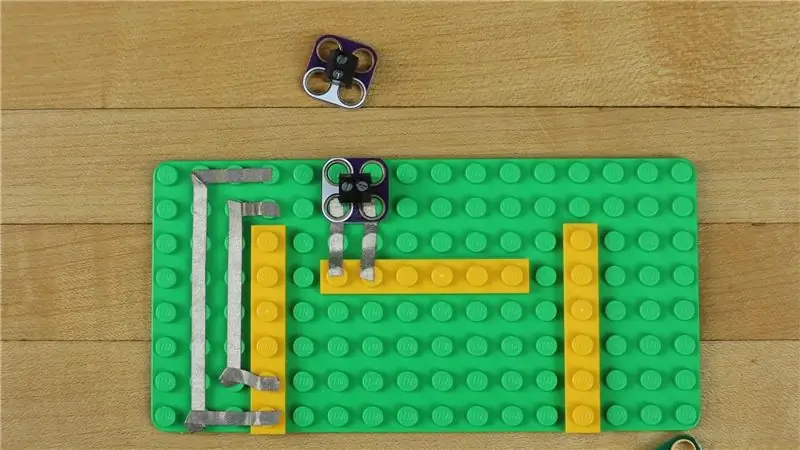
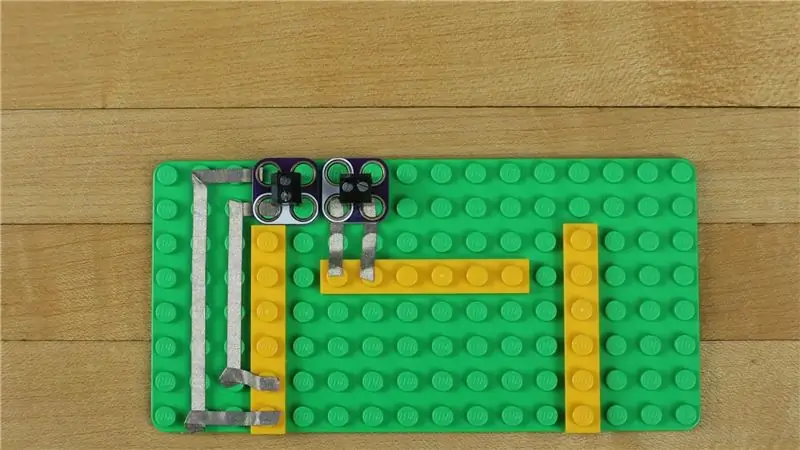
Les composants de Crazy Circuits sont compatibles LEGO, ce qui signifie qu'il est très facile de créer une plaque de montage pour le projet en utilisant quelques pièces LEGO.
Utilisez des assiettes plates et disposez vos pièces. Nous devons connecter deux bornes à vis à la carte d'invention afin de brancher des câbles plats. Une borne à vis doit être connectée au trou positif 5V ainsi qu'au trou négatif de la carte, l'autre borne à vis doit être connectée aux broches 9 et 10.
Nous utilisons du ruban adhésif conducteur en nylon de 1/8 de pouce pour effectuer ces connexions.
Une fois en place, vissez les côtés mâles de vos câbles plats. Connectez la broche 9 au TX et la broche 10 au RX sur le module MP3. Les jonctions positives et négatives correspondent aux broches positives et négatives du module MP3.
Pourquoi utilisons-nous la carte d'invention Crazy Circuits et non un Arduino Nano MakeyMakey bon marché? L'Invention Board utilise en son cœur un Teensy LC doté d'un toucher capacitif intégré, ce que le Nano ne fait pas. Cela signifie que vous pouvez simplement « toucher » un point et activer le tableau. Si nous utilisions le Nano, nous aurions non seulement touché un point, mais notre corps aurait également touché une connexion « terre ». Ce n'est pas très élégant et supprime également la possibilité d'activer un point de contact VIA du vinyle ou du papier.
Étape 3: Concevoir et découper des pochoirs

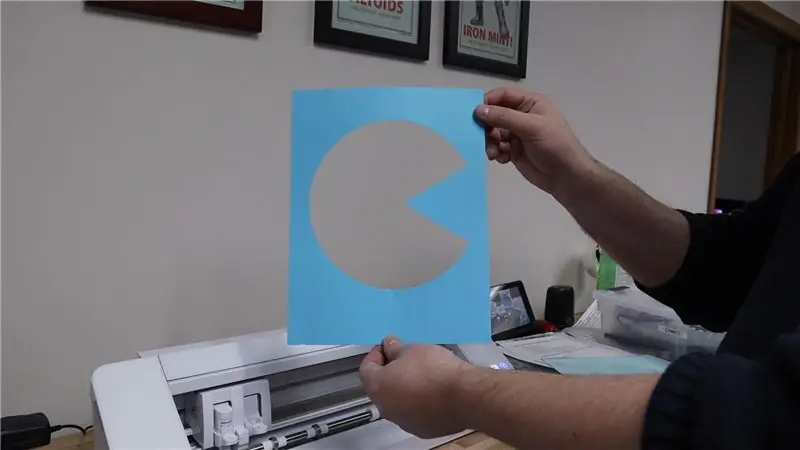
Nous avons utilisé un Silhouette Cameo pour créer de simples pochoirs en papier pour notre projet. Vous pouvez également faire quelque chose de similaire à la main ou avec un cutter laser. Si vous le souhaitez, vous pouvez également acheter des pochoirs sur Amazon ou Etsy.
Alors que les pochoirs en papier ont bien fonctionné pour quelques-unes de nos images, ils se sont avérés difficiles avec notre Space Invader plus compliqué. Nous aurions vraiment dû vaporiser le dos avec un adhésif léger pour que le pochoir colle complètement au mur. Une option plus intelligente aurait été de simplement faire un pochoir en vinyle.
Si vous ne prévoyez pas d'utiliser des graphiques de peinture conductrice sur votre mur, vous pouvez à peu près ignorer cette étape.
Étape 4: Mesurer, niveler et peindre
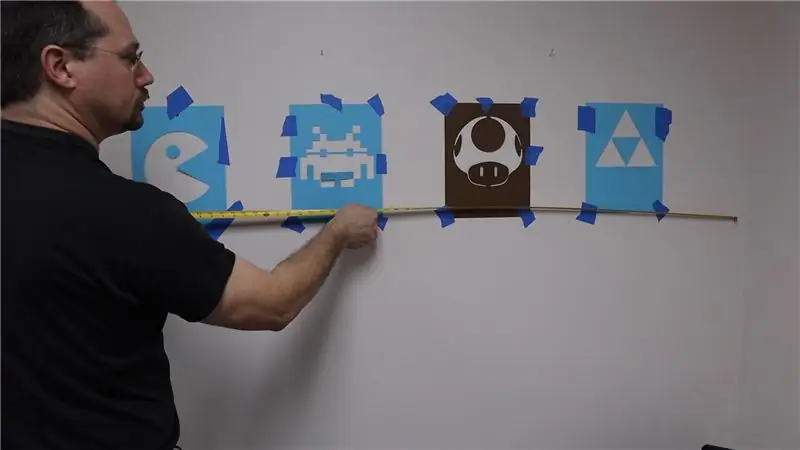
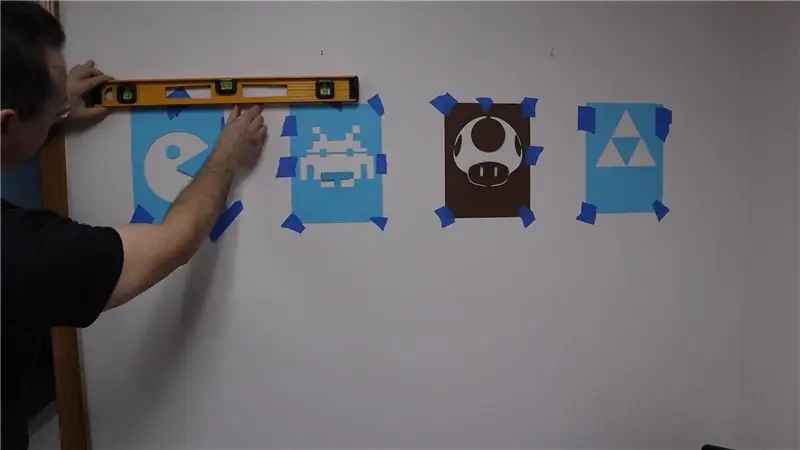
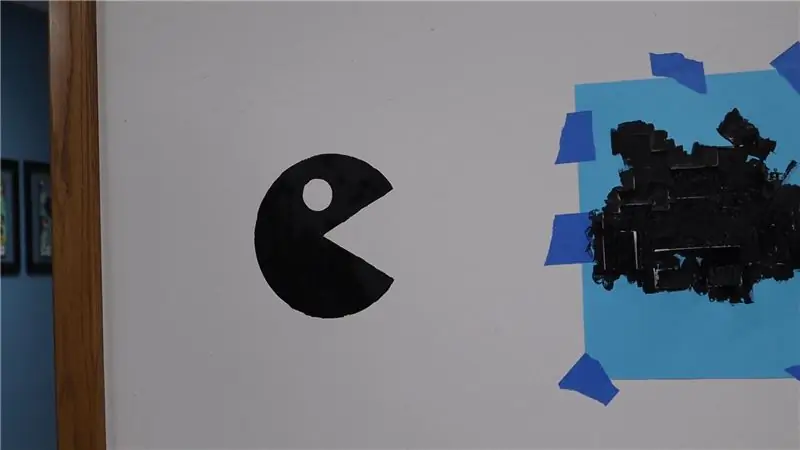
Avant de peindre, assurez-vous de tout mesurer pour l'espacement, puis vérifiez que les choses sont de niveau. Rien n'est plus ennuyeux qu'un graphique légèrement plus haut que les autres, surtout lorsqu'il est peint sur le mur.
Une fois que tout est en place, essayez-vous à la peinture !
La peinture conductrice nue peut être difficile à utiliser. Il s'étale facilement et est assez épais. Une astuce que vous pouvez essayer consiste à ajouter une très petite quantité d'eau pour aider à éclaircir les choses.
Assurez-vous d'appliquer une couche uniforme et n'épaississez pas, sinon vous attendrez des heures qu'il sèche.
Une fois que vous avez peint, vous pouvez retirer les pochoirs. Si vous voulez faire des retouches, attendez que la peinture sèche.
N'essayez PAS d'utiliser un chiffon humide ou un essuie-tout pour nettoyer les choses, vous étalerez simplement la peinture partout. Vous feriez mieux d'obtenir un peu de la même couleur de mur et de peindre dessus.
Étape 5: Montez le circuit imprimé et ajoutez du ruban adhésif




Comme nous avons une découpeuse laser dans notre atelier, nous avons découpé une petite plaque de montage que nous pourrions coller au mur. Il est également assez facile d'utiliser du ruban adhésif double face et de coller également la plaque LEGO sur un mur. Nous avons utilisé du velco auto-adhésif au cas où nous voudrions déplacer la plaque de montage ou changer les choses.
Assurez-vous que les broches 15-23 pointent vers vos graphiques car c'est là que se trouvent la majorité des points de contact. (7 des neuf points de contact sont de ce côté, avec deux autres en face)
Nous avons décidé de monter notre carte à hauteur de ceinture sur le côté droit de nos graphiques afin de pouvoir accéder plus facilement à l'alimentation et de placer nos haut-parleurs sur une table de bout. Si vous avez de jeunes enfants, vous pouvez facilement le monter haut ou bas.
Exécutez le ruban Maker 1/8th de vos graphiques jusqu'à la broche appropriée sur le tableau de l'invention. Assurez-vous que le ruban chevauche votre peinture conductrice d'au moins un pouce. Lorsque vous le connectez à la broche (cercle de cuivre) de la carte d'invention, assurez-vous que la bande ne touche aucune autre broche. Bien que nous n'ayons aucune idée de jusqu'où nous pouvons exécuter la bande avec succès pour ce projet, nous avons exécuté la nôtre à au moins six pieds jusqu'au graphique le plus éloigné.
Comme nous n'avons que quatre graphiques, nous avons décidé d'utiliser une épingle sur deux pour ne pas encombrer les choses. Si jamais nous voulions ajouter plus de graphiques, nous pouvons toujours réorganiser notre bande. Maker Tape est extrêmement solide et conducteur des deux côtés, ce qui signifie que vous pouvez facilement retirer une section, puis la relier avec un autre morceau de ruban adhésif.
Remarque: pour vous faciliter la vie, achetez des haut-parleurs alimentés par USB bon marché dotés d'une entrée pour prise casque, puis achetez un adaptateur mural USB à 2 ports. Branchez les haut-parleurs et Invention Board dans cet adaptateur. Dans le même ordre d'idées, si vous montez des objets en hauteur sur un mur, utilisez un seul câble d'extension USB et un répartiteur/concentrateur USB bon marché pour alimenter à la fois la carte de l'invention et les haut-parleurs.
Étape 6: retouche et vernis




Une fois que votre peinture est sèche, retouchez le tout.
Pour nous, il s'agissait de recouvrir le ruban conducteur de nos graphiques avec plus de peinture, ainsi que d'utiliser de la peinture de couleur murale pour corriger quelques erreurs dans nos graphiques.
Une fois les retouches sèches, utilisez de la peinture en aérosol transparente pour sceller la peinture conductrice.
L'un des principaux avantages de la peinture conductrice nue est qu'elle est très soluble dans l'eau et facile à nettoyer, mais si vous avez de l'humidité sur vos doigts, vous ferez également fondre la peinture déjà sèche. Une couche transparente de peinture en aérosol résout ce problème. Comme nous utilisons le toucher capacitif avec ce projet, nous n'avons pas besoin de toucher la peinture elle-même pour que notre corps établisse un contact électrique avec le circuit.
Il y a des années, nous avons fabriqué un petit piano tactile capacitif que nous avons emmené avec nous aux salons de l'éducation. Des milliers de personnes l'ont touché et joué sans aucun problème ni usure majeure. De temps en temps, nous ajoutions une nouvelle couche de peinture en aérosol juste pour être sûr.
Étape 7: Modification du code
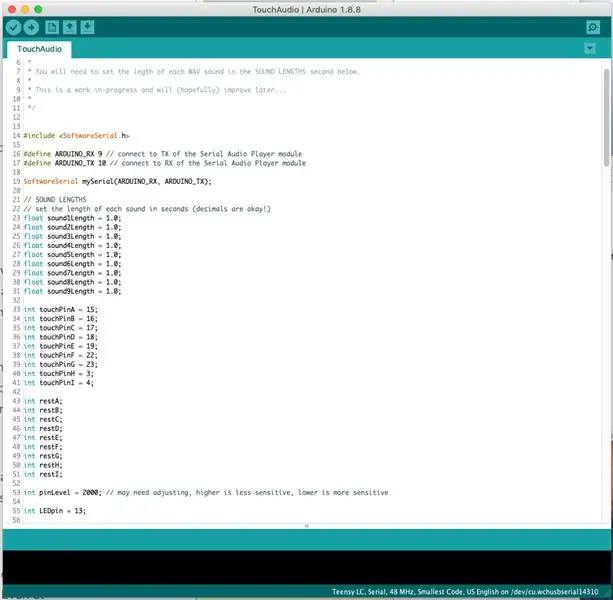
Cliquez sur ce lien pour télécharger un fichier ZIP, notre code, nos ressources et nos fichiers audio de test.
Si ce lien ne fonctionne pas, parce que nous avons probablement mis à jour quelque chose et oublié de mettre à jour ce lien, essayez les fichiers sur notre GitHub Repo. Au moment de la rédaction de ce guide, notre code et nos fichiers sont en version 1.0.
Dans l'ensemble, vous ne devriez pas avoir à y changer quoi que ce soit. Le code est assez simple. Touchez un point de contact et il lit un fichier audio numéroté attribué.
Deux paramètres que vous pouvez et pouvez modifier sont:
1) Durée d'attente entre les entrées.
Aux lignes 23 à 31, vous pouvez modifier le temps d'attente de chaque broche avant d'accepter une nouvelle entrée. Par exemple, si vous souhaitez pouvoir appuyer très rapidement sur un point tactile encore et encore et que le fichier son redémarre à chaque fois que vous appuyez dessus, modifiez la durée à 0,5 seconde.
Pour le reste d'entre nous, laissez simplement ce paramètre dans la plage de 3 à 5 secondes (ou modifiez chacun individuellement pour qu'il corresponde à la longueur du fichier son). De cette façon, les gens ne peuvent pas trop appuyer sur vos effets sonores, mais peuvent facilement activer un nouveau point de contact s'ils s'ennuient avec un long effet sonore.
2) Sensibilité du toucher capacitif
Sur la ligne 53, vous pouvez modifier ce nombre pour augmenter ou diminuer la fonction tactile capacitive. Si vous augmentez le nombre, la sensibilité DIMINUE, si vous diminuez le nombre, la sensibilité AUGMENTE. Une sensibilité accrue signifie que vous pouvez (probablement) activer un point de contact à quelques centimètres de distance.
Nous maintenons la nôtre à une sensibilité de 2 000. Cela signifie que les gens doivent entrer en contact physique avec la peinture sur le mur et ne pas l'activer au hasard en passant. Même à une sensibilité aussi faible, nous pouvons toujours activer les points de contact à l'aide d'un morceau de papier ou de vinyle.
Étape 8: Téléchargement du code
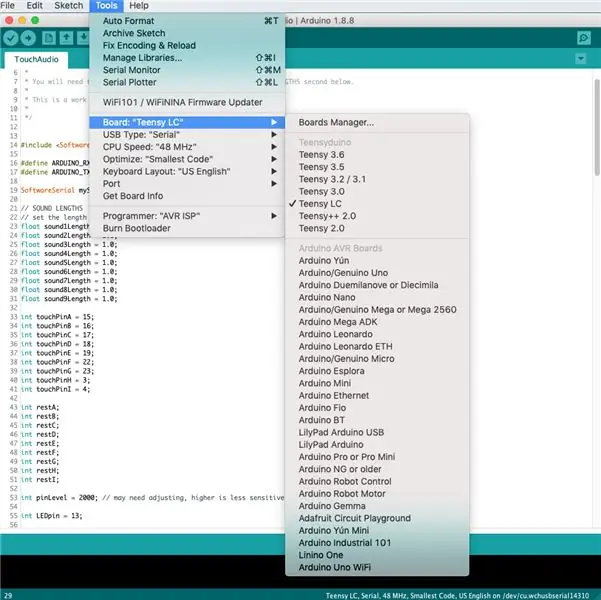
Téléchargez le logiciel gratuit Arduino si vous ne l'avez pas déjà.
Étant donné que nous utilisons un Teensy LC à l'intérieur du tableau d'invention, vous devrez également télécharger des fichiers de ressources supplémentaires pour ce tableau. Vous pouvez les récupérer gratuitement sur le site Web du PJRC. (Les utilisateurs de Mac OS 10.15 doivent télécharger une version modifiée de l'IDE Arduino complet à partir du site Web PJRC qui contient les fichiers de ressources intégrés. Le seul inconvénient est qu'il s'agit d'un fichier volumineux.)
Choisissez le Teensy LC comme Arduino de votre choix dans le logiciel et téléchargez. (Les utilisateurs de Mac OS 10.15 devront également choisir le port sur lequel se trouve le Teensy LC.)
Étape 9: Chargement de fichiers sur la carte SD

Nous avons configuré les choses pour que certaines broches soient connectées à certains dossiers. Modifiez le fichier dans ce dossier chaque fois que vous souhaitez un nouvel effet sonore. Par exemple, la broche 15 est affectée au dossier 01, la broche 16 au dossier 02, la broche 17 au dossier 03, et ainsi de suite. (Si jamais vous oubliez, tout est indiqué dans le code.)
Utilisateurs Windows:
Formatez la carte micro SD en FAT. Créez les dossiers numéro 01-09 sur la carte. Déposez les fichiers mp3 ou wave dans chacun de ces dossiers. Insérez la carte micro SD dans le module MP3.
Utilisateur Mac OS:
Ouvrez Disc Utility et formatez la carte micro SD en (MS DOS) FAT. Créez des dossiers sur la carte numérotée 01-09. Déposez vos fichiers mp3 ou wave dans ce dossier.
Maintenant, pour une raison quelconque, Mac OS crée de petits fichiers invisibles qui gâchent le module mp3, nous avons donc créé une solution de contournement. Téléchargez ce script que nous avons écrit (appelé DotClean) et collez-le sur la carte SD. Mettez en surbrillance tous les dossiers (avec les fichiers musicaux) et faites-les glisser dans l'icône de script. Cela supprimera les fichiers invisibles. Vous devrez le faire à chaque fois que vous modifiez les fichiers son, c'est pourquoi il est probablement utile de conserver le script sur la carte SD.
Étape 10: Tester les choses et résoudre les problèmes
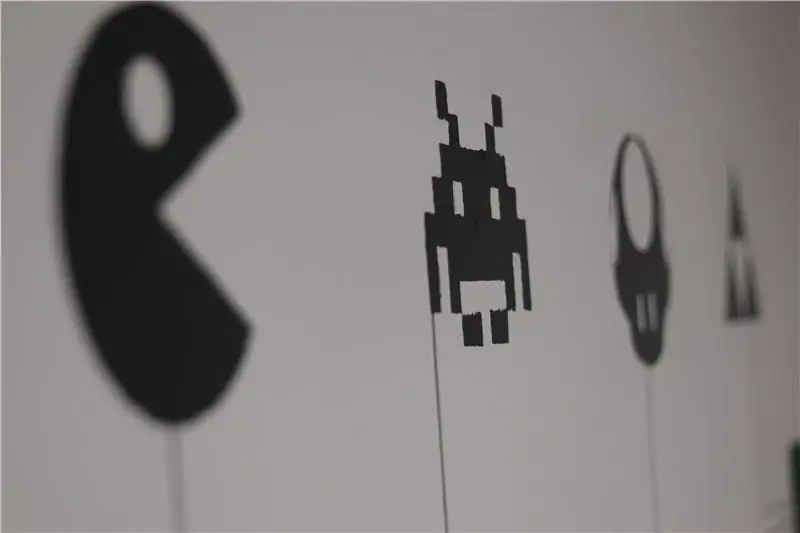


Insérez la carte micro SD dans le module mp3, branchez votre haut-parleur et branchez votre Invention Board.
ARRÊTER! Avant de toucher quoi que ce soit, attendez que la petite LED de la carte d'invention s'allume. Le code a un « étalonnage » tactile capacitif de cinq secondes qui a lieu à chaque mise sous tension. Une fois que la LED est allumée, vous êtes prêt à partir.
Pas de son
Votre enceinte est-elle branchée et le volume est-il augmenté ? C'est une erreur que nous avons déjà commise.
Vérifiez que votre carte SD est bien insérée. (Et vous avez chargé des fichiers audio, n'est-ce pas ?)
Vérifiez vos connexions entre la carte MP3 et la carte Invention. Lorsque vous touchez un point de contact, la petite LED du module lecteur MP3 se met à clignoter, indiquant qu'il est en train de lire un fichier son. S'il ne clignote pas, cela signifie qu'il ne reçoit pas d'instructions du Bureau des inventions.
Essayez de passer vos doigts le long des différentes épingles sur le plateau de l'invention. L'étalonnage a peut-être échoué.
Vous ne pouvez utiliser que les types de fichiers.mp3 et.wav, les autres ne seront pas lus.
Êtes-vous un enfant ou une personne plus petite? Votre corps n'a peut-être pas assez de masse pour activer un point de contact. Augmentez la sensibilité pour de meilleurs résultats.
Trop de son
Si des fichiers son sont constamment lus, modifiez la sensibilité et les délais.
Lecture de fichiers erronés (surtout sous Mac OS)
Vous n'avez pas utilisé le script pour nettoyer les fichiers invisibles.
Vos lignes de ruban sont-elles connectées aux bonnes broches ?
Avez-vous utilisé des dossiers numérotés ? Essayez de changer le nom de fichier des fichiers dans les dossiers en nombres.
Le code ne se télécharge pas
Assurez-vous d'avoir téléchargé le plugin Teensy pour l'IDE Arduino.
Assurez-vous que Teensy LC est sélectionné.
Soupir… assurez-vous que votre Arduino est branché sur votre ordinateur.
Étape 11: Utiliser des autocollants en vinyle au lieu de la peinture


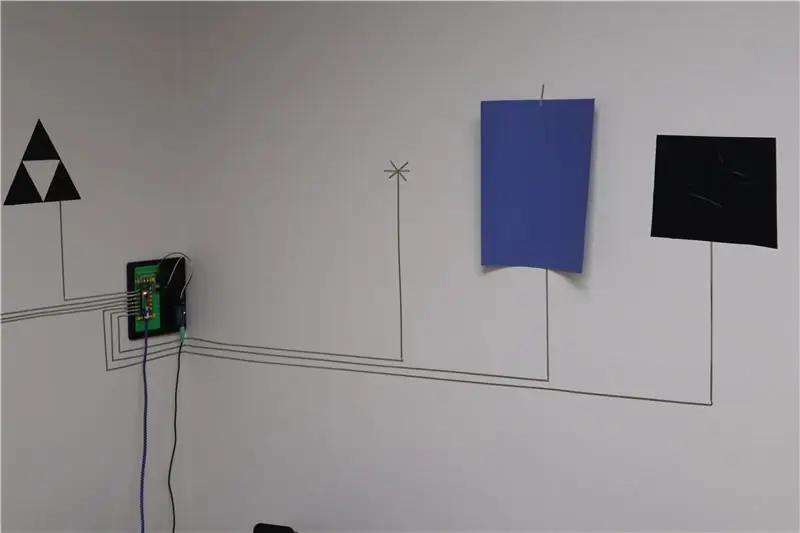
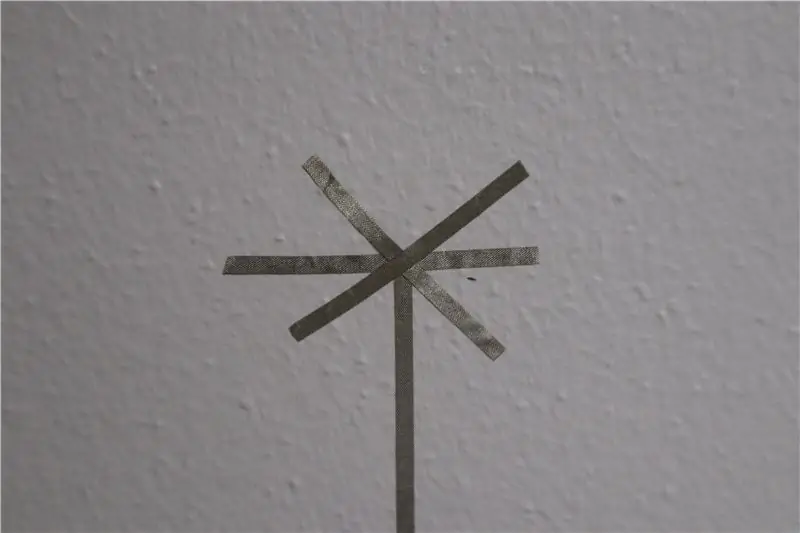

Si vous avez accès à un découpeur de vinyle, tel que Silhouette Cameo, vous pouvez aussi bien vous donner la possibilité de changer les graphiques rapidement et facilement. En prime, vous pouvez également faire du vinyle dans une variété de couleurs ou acheter des autocollants en vinyle refaits sur amazon et Etsy.
Lorsque vous voudrez faire, c'est passer du ruban adhésif pour définir des points sur le mur, bien alignés et de niveau. Utilisez des feuilles de papier comme espace réservé pour tout espacer.
Ensuite, coupez plusieurs morceaux de Maker Tape de 1 à 2 pouces. Créez un dessin simple en forme d'astérisque en superposant du ruban adhésif sur le point final de votre ligne de ruban principale. Cela fournit une plus grande surface pour un point de contact.
Posez vos autocollants en vinyle, ou même des découpes de papier, sur le dessus de ces points astérisques.
Alternativement, vous pouvez également faire de petits cercles de peinture conductrice à la fin de vos lignes de peinture, ou même utiliser un carré de ruban d'aluminium (assurez-vous simplement que le ruban Maker va au-dessus du ruban d'aluminium, car le bas du ruban d'aluminium n'est pas propice).
Une fois vos graphiques en place, vous devrez peut-être jouer un peu avec la sensibilité tactile capacitive du code pour créer une interface fiable. Gardez à l'esprit que les enfants ont une masse corporelle faible et peuvent ne pas être en mesure de déclencher aussi facilement les points de contact à une sensibilité inférieure.
Étape 12: Autres idées pour s'amuser
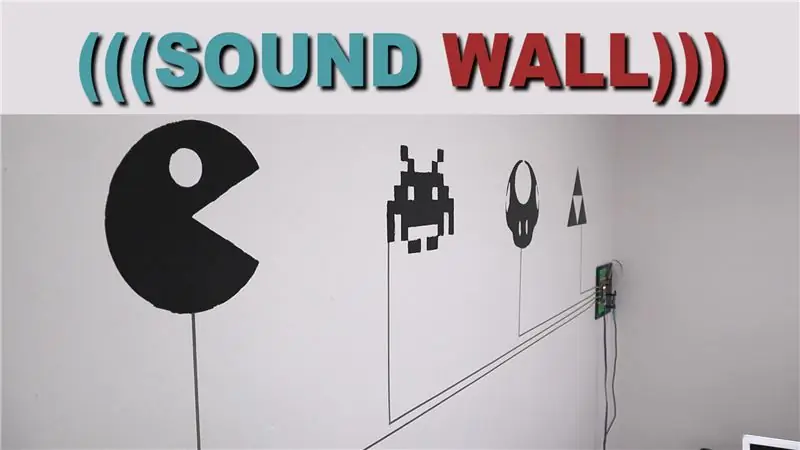

Ce projet évolue facilement vers le haut et vers le bas. Construisez un grand graphique sur un mur avec de la peinture conductrice ou utilisez des briques LEGO chromées pour créer une planche à effets sonores à petite échelle pour les enfants. Tout est assez facile.
Étant donné que notre Maker Tape s'adapte à presque tout, vous pouvez créer une table d'harmonie sur du verre entièrement avec du ruban adhésif. Peut-être une disposition de circuit imprimé amusante inspirée de Tron qui dit "Greetings Program!" quand vous le touchez.
Vous pouvez également essayer d'en faire un objet portable ! Ajout de Maker Tape à une chemise ou une veste qui joue des effets sonores lorsque vous touchez certaines parties de celle-ci. Ou, Dieu nous en préserve, une véritable cravate de piano fonctionnelle.
Conductive Dough de Squishy Circuits ferait également une belle interface tactile en trois dimensions avec laquelle jouer.
Tant que les extrémités de vos lignes de ruban sont également conductrices et isolées des autres points de contact, le ciel est la limite. Si vous vouliez vraiment être sauvage, vous pourriez même utiliser des PERSONNES comme points de contact. Ensuite, chaque « high five » reçu déclencherait un effet sonore !


Finaliste du concours d'instruments
Conseillé:
Howto: Installation de Raspberry PI 4 Headless (VNC) avec Rpi-imager et images: 7 étapes (avec images)

Howto: Installation de Raspberry PI 4 Headless (VNC) avec Rpi-imager et Pictures: Je prévois d'utiliser ce Rapsberry PI dans un tas de projets amusants sur mon blog. N'hésitez pas à y jeter un œil. Je voulais recommencer à utiliser mon Raspberry PI mais je n'avais pas de clavier ou de souris à mon nouvel emplacement. Cela faisait un moment que je n'avais pas installé de Raspberry
Intelligence artificielle et reconnaissance d'images à l'aide de HuskyLens : 6 étapes (avec images)

Intelligence artificielle et reconnaissance d'images à l'aide de HuskyLens : quoi de neuf, les gars ! Akarsh ici de CETech. Dans ce projet, nous allons jeter un œil au HuskyLens de DFRobot. Il s'agit d'un module de caméra alimenté par l'IA qui est capable d'effectuer plusieurs opérations d'intelligence artificielle telles que la reconnaissance faciale
Gesture Hawk : Robot contrôlé par gestes manuels utilisant une interface basée sur le traitement d'images : 13 étapes (avec images)

Gesture Hawk : Robot contrôlé par les gestes de la main utilisant une interface basée sur le traitement d'images : Gesture Hawk a été présenté dans TechEvince 4.0 comme une simple interface homme-machine basée sur le traitement d'images. Son utilité réside dans le fait qu'aucun capteur supplémentaire ou portable, à l'exception d'un gant, n'est requis pour contrôler la voiture robotique qui fonctionne sur différents
Comment démonter un ordinateur avec des étapes et des images faciles : 13 étapes (avec des images)

Comment démonter un ordinateur avec des étapes et des images faciles : Il s'agit d'instructions sur la façon de démonter un PC. La plupart des composants de base sont modulaires et facilement démontables. Cependant, il est important que vous soyez organisé à ce sujet. Cela vous aidera à éviter de perdre des pièces, et aussi à faire le remontage ea
Boîte à images lumineuse : 11 étapes (avec images)

Light Up Picture Box : Je voulais faire à mes amis un cadeau spécial après leur mariage cette année, et une boîte m'a semblé appropriée. Ils pourraient mettre des souvenirs de leur relation ou de leur mariage à l'intérieur. L'une de leurs faveurs de mariage était un livre de coloriage rempli de dessins le bri
